KG-Chart for Bead Weaving ユーザーズマニュアルKG-Chart for Bead Weavingの使い方 |
印刷プレビューと設定画面
印刷したい場合は、メニューの「ファイル」-「プレビュー/印刷」を選びます。
すると以下の画面が表示されます。
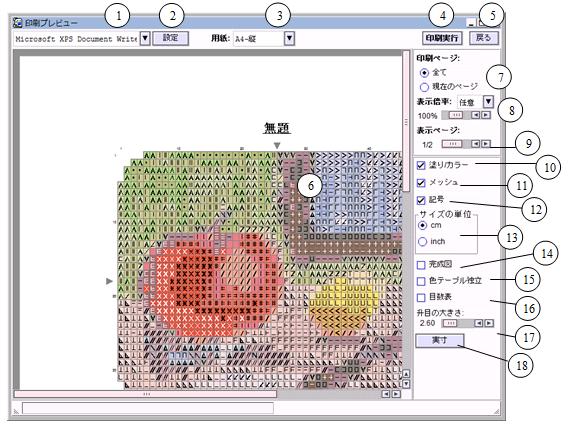
1. プリンタを選択します。
2. 現在選択されているプリンタの設定を行います。
3. 印刷する用紙とその方向を選択します。
4. 印刷を実行します。
5. 元の画面に戻ります。
6. プレビュー画面です。
7. 印刷するページを選択します。全ての印刷か、現在表示されているページのみの印刷かが選択できます。
8. プレビューする大きさを変更します。印刷される大きさは変わりません。
9. プレビューするページを指定します。
10. 升目をカラー塗りつぶして印刷する場合は、チェックします。
11. メッシュを印刷する場合はチェックします。
12. 記号を印刷する場合はチェックします。
13. 印刷される情報の”図案サイズ”の単位を指定します。
14. 完成イメージを印刷する場合はチェックします。1ページ目にリアル表示で図案全体が印刷されます。
15. カラーテーブルを独立したページで印刷する場合はチェックします。
16. 印刷する升目の大きさを変更します。1mm四方から4mm四方を選択できます。印刷される大きさも変わります。
17. 実寸で図案を印刷したい場合はこのボタンをクリックすると自動的にマス目の大きさがセットされます。
すると以下の画面が表示されます。
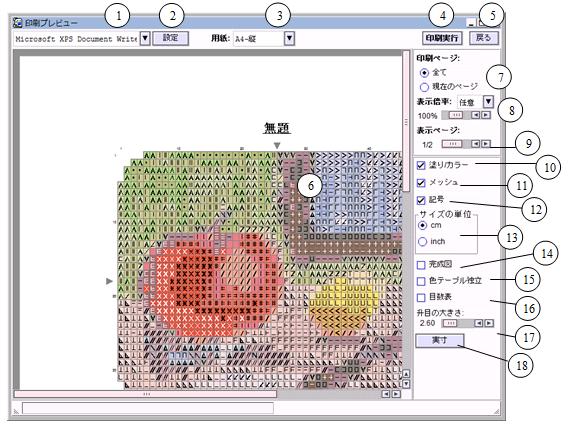
1. プリンタを選択します。
2. 現在選択されているプリンタの設定を行います。
3. 印刷する用紙とその方向を選択します。
4. 印刷を実行します。
5. 元の画面に戻ります。
6. プレビュー画面です。
7. 印刷するページを選択します。全ての印刷か、現在表示されているページのみの印刷かが選択できます。
8. プレビューする大きさを変更します。印刷される大きさは変わりません。
9. プレビューするページを指定します。
10. 升目をカラー塗りつぶして印刷する場合は、チェックします。
11. メッシュを印刷する場合はチェックします。
12. 記号を印刷する場合はチェックします。
13. 印刷される情報の”図案サイズ”の単位を指定します。
14. 完成イメージを印刷する場合はチェックします。1ページ目にリアル表示で図案全体が印刷されます。
15. カラーテーブルを独立したページで印刷する場合はチェックします。
16. 印刷する升目の大きさを変更します。1mm四方から4mm四方を選択できます。印刷される大きさも変わります。
17. 実寸で図案を印刷したい場合はこのボタンをクリックすると自動的にマス目の大きさがセットされます。
目次 [-] - 表紙
- はじめに
- 謝辞
- 主な機能
- 動作環境
- 各部の説明
- メイン画面
- 編集モード切り替えタブ
- 描画ツールバー
- ドローイング描画ツールバー
- パレット
- 選択色一覧
- ファイル・表示ツールバー
- メニュー
- 図案の作成と保存
- 図案の新規作成
- 図案の読み込み
- 図案の保存
- 画像ファイルの図案への変換
- 図案の他画像形式への変換
- 図案情報の確認と変更
- 色数とカウント数の確認
- 図案のサイズ変更
- ビーズの描画と編集
- ビーズの描画 (基本)
- ビーズの描画(図形)
- 選択と加工
- ビーズの色・マークの変更
- ドローイングの描画と編集
- ドローイングの描画
- ドローイングの選択
- ドローイングの色の変更
- ドローイングの色の確認
- ドローイングの線種変更
- コメントの編集
- 描画のサポート
- カーソル情報
- 補助線
- 描画領域とパレットのサイズ変更
- 完成イメージの確認: リアルビュー
- 印刷プレビューと設定画面
- 印刷内容
- 図案とカラーテーブルの配置について
- 図案の分割印刷について
- オプション設定
- 使い方の実際
- 画像からの変換
- クロスステッチ版の図案からの変換